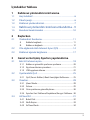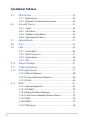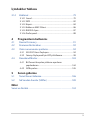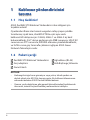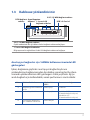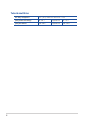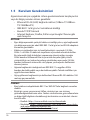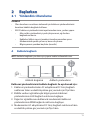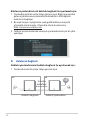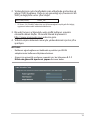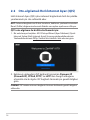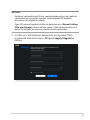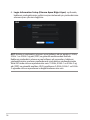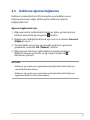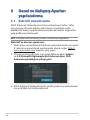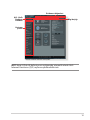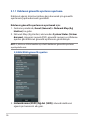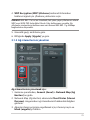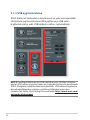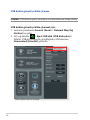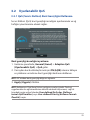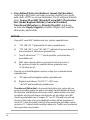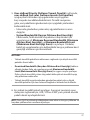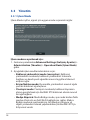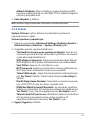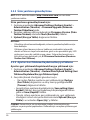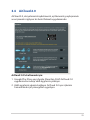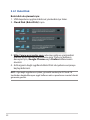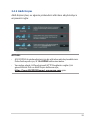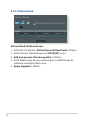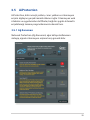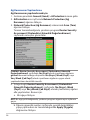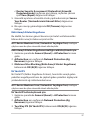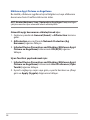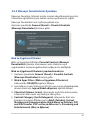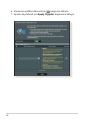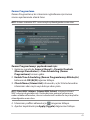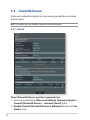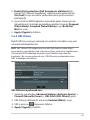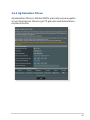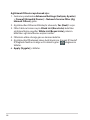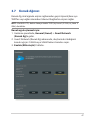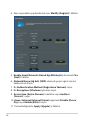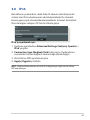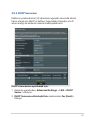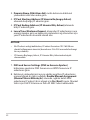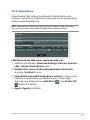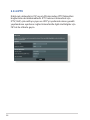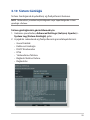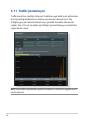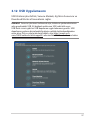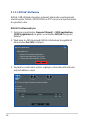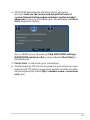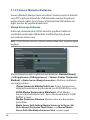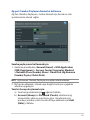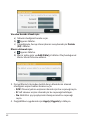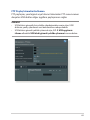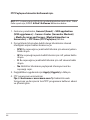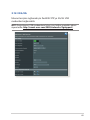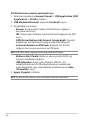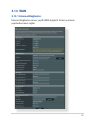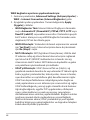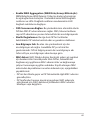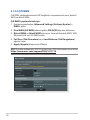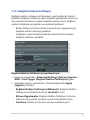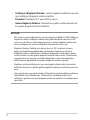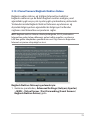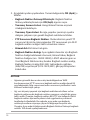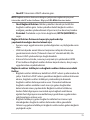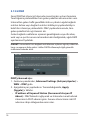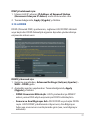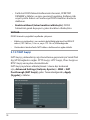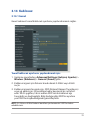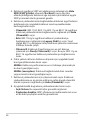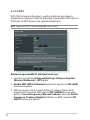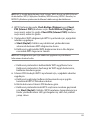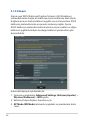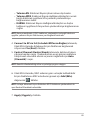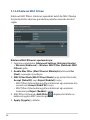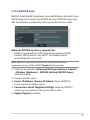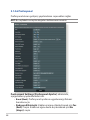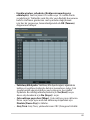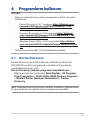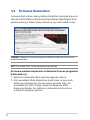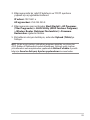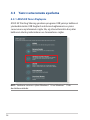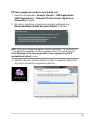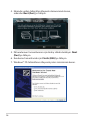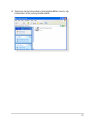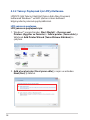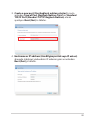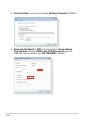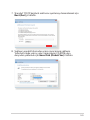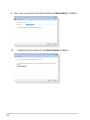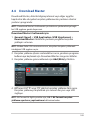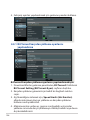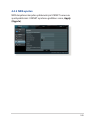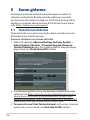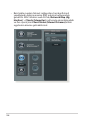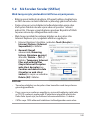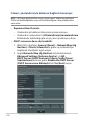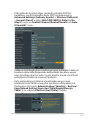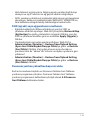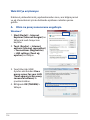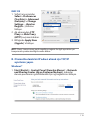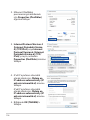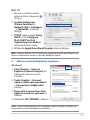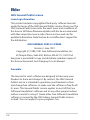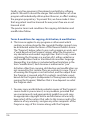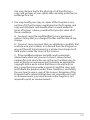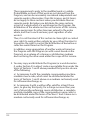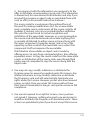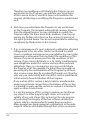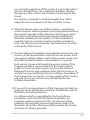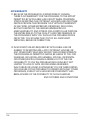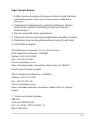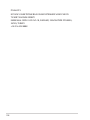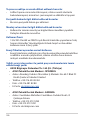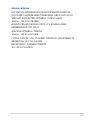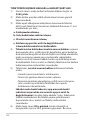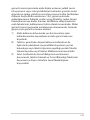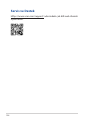Asus ZenWiFi XT9 Kullanım kılavuzu
- Kategori
- Ağ oluşturma
- Tip
- Kullanım kılavuzu

Kullanma Kılavuzu
ZenWiFi XT9ZenWiFi XT9
AX7800AX7800
Üç Bantlı Yönlendirici Üç Bantlı Yönlendirici

2
TR22789
Birinci Sürüm
Ekim 2023
Telif Hakkı © 2023 ASUSTeK COMPUTER INC. Tüm hakları saklıdır.
Bu el kitabının hiçbir bölümü, onun içinde tanımlanan yazılım ve de ürünler
de dahil olmak üzere, ASUSTeK COMPUTER INC. (“ASUS”) rmasının açık bir
biçimde yazılı izni olmaksızın, satın alan kişi tarafından yedekleme amaçlı olarak
tutulan dokümantasyon haricinde yeniden üretilemez, aktarılamaz, kopya
edilemez, bir bilgi işlem sistemi içinde depolanamaz, ya da her hangi bir şekilde
ya da hiçbir biçimde hiçbir dile tercüme edilemez.
Aşağıdaki durumlarda ürün garantisi veya servisi uzatılmayacaktır: (1) ASUS
tarafından yazılı olarak onaylanmadıkça, ürünün onarılması, değiştirilmesi; veya
(2) ürünün seri numarasının okunmaz durumda olması veya hiç olmaması.
ASUS BU EL KİTABINI, BELİRLİ BİR AMAÇ İÇİN TİCARETE ELVERİŞLİ NİTELİĞİN
YA UYGUNLUĞUN ZIMNİ GARANTİLER YA DA KOŞULLARI DA DAHİL OLMAK
ÜZERE YA DA BUNLARLA SINIRLI OLMAMAK KAYDIYLA YA AÇIK BİR ŞEKİLDE
YA DA ZIMNEN HER HANGİ BİR TÜRÜN GARANTİSİ OLMAKSIZIN “OLDUĞU
GİBİ” SAĞLAR. HİÇBİR DURUMDA ASUS, ONUN DİREKTÖRLERİ, MEMURLARI,
ÇALIŞANLARI YA DA ACENTELERİ, BU EL KİTABI YA DA ÜRÜN İÇERİSİNDE HER
HANGİ BİR KUSUR YA DA HATADAN DOĞAN BU TÜR ZARARLARIN MEYDANA
GELME OLASILIĞINI TAVSİYE ETMİŞ OLSA DAHİ, HER HANGİ BİR DOLAYLI,
ÖZEL, TESADÜFİ YA DA SONUÇSAL ZARARLARDAN ( KAR KAYIPLARI, İŞ KAYBI,
KULLANIM YA DA VERİ KAYBI, İŞİN KESİNTİYE UĞRAMASI VE DE BENZERİ GİBİ
ZARARLAR DA DAHİL OLMAK ÜZERE ) ÖTÜRÜ SORUMLU TUTULAMAZ.
BU EL KİTABI İÇİNDE YER ALAN SPESİFİKASYONLAR VE DE BİLGİ SADECE
BİLGİLENDİRME AMAÇLI OLARAK TEDARİK EDİLMİŞTİR VE DE HER HANGİ BİR
BİLDİRİMDE BULUNULMAKSIZIN HER HANGİ BİR ZAMANDA DEĞİŞTİRİLMEYE
TABİİDİR, VE DE ASUS TARAFINDAN BİR TAAHHÜT ŞEKLİNDE YORUMLANAMAZ.
ASUS BU EL KİTABINDA VE DE ONUN İÇİNDE TANIMLANAN YAZILIM VE DE
ÜRÜNLERDE DE DAHİL OLMAK ÜZERE GÖRÜNEN HER HANGİ BİR HATA YA DA
KUSURLARDAN ÖTÜRÜ HİÇBİR YÜKÜMLÜLÜK YA DA SORUMLULUK ÜSTLENMEZ.
Bu el kitabı içinde görünen ürünler ve de kurum isimleri, onların şirketlerinin
tescilli ticari markaları ya da telif hakları olabilir ya da olmayabilir ve de ihlal
amaçlı olmaksızın sadece tanıtım ya da açıklama amaçlı olarak ve de mal
sahibinin yararına kullanılmaktadır.

3
İçindekiler Tablosu
1 Kablosuz yönlendiricinizi tanıma
1.1 Hoş Geldiniz! ..................................................................................6
1.2 Paket içeriği ....................................................................................6
1.3 Kablosuz yönlendiriciniz............................................................7
1.4 Kablosuz yönlendiricinizi konumlandırma .. 9
1.5 Kurulum Gereksinimleri .......................................................... 10
2 Başlarken
2.1 Yönlendirici Kurulumu ............................................................. 11
A Kablolu bağlantı ....................................................................11
B. Kablosuz bağlantı .................................................................12
2.2 Oto-algılamalı Hızlı İnternet Ayarı (QIS) ............................ 14
2.3 Kablosuz ağınıza bağlanma .................................................. 17
3 Genel ve Gelişmiş Ayarları yapılandırma
3.1 Eeb GUI oturum açma ............................................................. 18
3.1.1 Kablosuz güvenlik ayarlarını ayarlama .......................... 20
3.1.2 Ağ istemcilerinin yönetimi .................................................21
3.1.3 USB aygıtınızı izleme ............................................................ 22
3.2 Uyarlanabilir QoS ...................................................................... 25
3.2.1 QoS (Servis Kalitesi) Bant Genişliğini Kullanma ..........25
3.3 Yönetim......................................................................................... 28
3.3.1 İşlem Modu ..............................................................................28
3.3.2 Sistem ........................................................................................ 29
3.3.3 Ürün yazılımını güncelleştirme ........................................30
3.3.4 Ayarları Geri Yükleme/Kaydetme/Karşıya Yükleme ..30
3.4 AiCloud 2.0 .................................................................................. 31
3.4.1 Bulut Disk ................................................................................32
3.4.2 Akıllı Erişim ..............................................................................33
3.4.3 AiCloud Senk ..........................................................................34

4
İçindekiler Tablosu
3.5 AiProtection ................................................................................ 35
3.5.1 Ağ Koruması ............................................................................ 35
3.5.2 Ebeveyn Denetimlerini Ayarlama ....................................39
3.6 Güvenlik Duvarı ......................................................................... 42
3.6.1 Genel..........................................................................................42
3.6.2 URL Filtresi ...............................................................................43
3.6.3 Anahtar sözcük ltresi .........................................................44
3.6.4 Ağ Hizmetleri Filtresi ............................................................ 45
3.7 Konuk Ağınızı .............................................................................. 47
3.8 IPv6 ................................................................................................. 49
3.9 LAN ................................................................................................. 50
3.9.1 Yerel Ağ IP'si ............................................................................50
3.9.2 DHCP Sunucusu .....................................................................51
3.9.3 Yönlendirme............................................................................53
3.9.4 IPTV ............................................................................................54
3.10 Sistem Günlüğü ......................................................................... 55
3.11 Trak Çözümleyici ..................................................................... 56
3.12 USB Uygulamasını ..................................................................... 57
3.12.1 AiDisk'i Kullanma ...................................................................58
3.12.2 Sunucu Merkezini Kullanma..............................................60
3.12.3 3G/4G ........................................................................................65
3.13 WAN ............................................................................................... 67
3.13.1 Internet Bağlantısı .................................................................67
3.13.2 Çift WAN....................................................................................70
3.13.3 Bağlantı Noktası Tetikleyici ................................................71
3.13.4 Sanal Sunucu/Bağlantı Noktası İletme ..........................73
3.13.5 DMZ............................................................................................76
3.13.6 DDNS .........................................................................................77
3.13.7 NAT Geçişi ................................................................................78

5
İçindekiler Tablosu
3.14 Kablosuz ....................................................................................... 79
3.14.1 Genel..........................................................................................79
3.14.2 WPS ............................................................................................82
3.14.3 Köprü .........................................................................................84
3.14.4 Kablosuz MAC Filtresi ..........................................................86
3.14.5 RADIUS Ayarı ...........................................................................87
3.14.6 Profesyonel .............................................................................. 88
4 Programların kullanımı
4.1 Device Discovery ....................................................................... 91
4.2 Firmware Restoration .............................................................. 92
4.3 Yazıcı sunucunuzu ayarlama ................................................. 94
4.3.1 ASUS EZ Yazıcı Paylaşımı .....................................................94
4.3.2 Yazıcıyı Paylaşmak İçin LPR'yi Kullanma ........................ 98
4.4 Download Master ....................................................................103
4.4.1 Bit Torrent karşıdan yükleme ayarlarını
yapılandırma ........................................................................ 104
4.4.2 NZB ayarları .......................................................................... 105
5 Sorun giderme
5.1 Temel Sorun Giderme ............................................................ 106
5.2 Sık Sorulan Sorular (SSS'lar) ................................................109
Ekler
Servis ve Destek ......................................................................................134

6
1 Kablosuz yönlendiricinizi 1 Kablosuz yönlendiricinizi
tanımatanıma
NOTLAR:
• Herhangi bir öğe hasar görmüşse veya yoksa, teknik yardım ve
destek almak için ASUS ile temasa geçin, Bu kullanım kılavuzunun
arkasında bulunan ASUS Destek Hattına bakınız.
• Onarım ya da değiştirme gibi garanti hizmetlerinden faydalanmak
isterseniz, ürünün orijinal ambalaj malzemelerini saklayın.
ZenWiFi XT9 Kablosuz Yönlendirici Ağ kablosu (RJ-45)
Güç adaptörü Hızlı Başlangıç Kılavuzu
Garanti kartı
1.1 Hoş Geldiniz!
ASUS ZenWiFi XT9 Kablosuz Yönlendirici satın aldığınız için
teşekkür ederiz!
Oyunlardan ilham alan kırmızı vurgulara sahip çarpıcı şekilde
tasarlanmış siyah kasa, ZenWiFi XT9'da eşsiz aynı anda
kablosuz HD dolaşımı için 2.4GHz, 5GHz-1 ve 5GHz-2 üç bant
bulunmaktadır; 24/7 dosya paylaşımı için SMB sunucusu, UPnP AV
sunucusu ve FTP sunucusu; 300.000 oturumu yönetebilmektedir;
ve %70'e varan güç tasarrufu çözümü sağlayan ASUS Green
Network Teknolojisi vardır.
1.2 Paket içeriği

7
1.3 Kablosuz yönlendiriciniz
2.5G / 1G WAN bağlantı noktası
Optik modeminizi bir ağ kablosu ile bu bağlantı noktasına bağlayın.
1-3 arası LAN bağlantı noktaları
Blgsayarınızı br ağ kablosu le br LAN bağlantı noktasına bağlayın.
Ana taşıyıcı bağlantısı için 160MHz kullanma sürecinde LED
göstergeleri
İşlem, düğümün güçlü bir ana taşıyıcı bağlantısıyla ana
yönlendiriciye bağlanmasından bir dakika sonra başlar. Bu işlem
sırasında yönlendiricinin LED göstergesi statik yeşil kalır. Ağ şu
anda bağlantı için kullanılabilir, ancak performans sınırlı olabilir.
Adım Yönlendirici durumu Yönlendirici
LED’i Zaman uzunluğu
1Bağlantı gücünü kontrol
etme Statik yeşil 1 dakika
2Radar sinyalini izleme Statik yeşil 1 dakika (FCC
Düzenlemelerine Uyun)
10 dakika (CE
Düzenlemelerine Uyun)
3Ana taşıyıcı bağlantısı
için 160MHz kullanma Statik beyaz
Açma/Kapatma
düğmesi
DCIN bağlantı
noktası
2.5G / 1G WAN bağlantı noktası
1-3 arası LAN
bağlantı noktaları
USB 3.2 Gen 1x1

8
DC Güç adaptörü DC Çıkışı: Maks 3A akım ile +12V
Çalıştırma Sıcaklığı 0~40oC Depolama 0~70oC
Çalışma Nemi 50~90% Depolama 20~90%
Teknik özellikler:

9
1.4 Kablosuz yönlendiricinizi konumlandırma
Kablosuz yönlendirici ve yönlendiriciye bağlı ağ aygıtları arasında
en iyi kablosuz sinyal aktarımı için aşağıdakileri sağlayınız:
• Ağ aygıtları için maksimum kablosuz kapsama elde etmek
amacıyla kablosuz yönlendiricinizi merkezi bir alana yerleştirin.
• Aygıtı engelleyici metal cisimlerden ve doğrudan güneş
ışığından uzak tutun.
• Aygıtı sadece 802.11g veya 20MHz olan Wi-Fi aygıtlarından,
2,4GHz bilgisayar çevrebirimlerinden, Bluetooth aygıtlarından,
kablosuz telefonlardan, transformatörlerden, ağır görev
motorlarından, örosan ışıklarından, mikrodalga fırınlarından,
soğutuculardan ve diğer endüstriyel ekipmanlardan uzak
tutarak sinyal etkileşimini veya kaybını önleyin.
• Daima en son aygıt yazılımına yükseltin. En son aygıt yazılımı
güncellemelerini almak için http://www.asus.com adresinden
ASUS web sitesini ziyaret edin.
• Anteni aşağıdaki çizimde gösterildiği gibi yönlendirin.

10
1.5 Kurulum Gereksinimleri
Ağınızı kurmak için aşağıdaki sistem gereksinimlerini karşılayan bir
veya iki bilgisyarınızın olması gereklidir:
• Ethernet RJ-45 (LAN) bağlantı noktası (10Base-T/100Base-
TX/1000BaseTX)
• IEEE 802.11a/b/g/n/ac/ax kablosuz özelliği
• Kurulu TCP/IP hizmeti
• Internet Explorer, Firefox, Safari veya Google Chrome gibi
web tarayıcısı
NOTLAR:
• Eğer bilgisayarınızda yerleşik kablosuz özelliği yoksa, ağa bağlanmak
için bilgisayarınıza bir adet IEEE 802.11a/b/g/n/ac/ax WLAN adaptörü
kurmanız gerekebilir.
• Kablosuz yönlendiriciniz, üç bant teknolojisi sayesinde 2,4 GHz,
5GHz-1 ve 5GHz-2 kablosuz sinyallerini eş zamanlı olarak destekler.
Bu, internetle ilgili aktiviteleri yapmanıza olanak sağlar, örneğin
5GHz bandını kullanarak lm veya müzik dosyaları gibi yüksek
çözünürlükte ses/video dosyalarını yürütürken aynı anda 2,4GHz
bandını kullanarak internette sörf yapma ya da eposta iletilerinizi
okuma/yazma.
• Ağınıza bağlamak istediğiniz bazı IEEE 802.11n aygıtları 5GHz
bandını destekleyebilir veya desteklemeyebilir. Teknik özellikler için
aygıt kılavuzuna bakın.
• Ağ aygıtlarınızı bağlamak için kullanılan Ethernet RJ-45 kabloları 100
metreyi geçmemelidir.
ÖNEMLİ!
• Bazı kablosuz adaptörlerde 802.11ax WiFi AP’lerle bağlantı sorunları
olabilir.
• Böyle bir sorun yaşıyorsanız, lütfen sürücüyü en son sürüme
güncellediğinizden emin olun. Yazılım sürücülerinin, güncellemelerin
ve diğer ilgili bilgilerin alınabileceği üreticinizin resmi destek sitesini
kontrol edin.
• Realtek: https://www.realtek.com/en/downloads
• Mediatek: https://www.mediatek.com/products/connectivity-
and-networking/broadband-wi
• Intel: https://downloadcenter.intel.com/

11
2.1 Yönlendirici Kurulumu
ÖNEMLİ!
• Olası kurulum sorunlarını önlemek için kablosuz yönlendiricinizi
kurarken kablolu bağlantı kullanın.
• ASUS kablosuz yönlendiricinizi ayarlamadan önce, şunları yapın:
• Mevcut bir yönlendiriciyi yerleştiriyorsanız, ağ ile olan
bağlantısını kesin.
• Kabloları/telleri mevcut modem kurulumunuzdan ayırın.
Modeminizde yedek pil varsa, bunu da çıkarın.
• Bilgisayarınızı yeniden başlatın (önerilir).
A Kablolu bağlantı
NOT: Kablolu bağlantı için düz veya çapraz kablo kullanabilirsiniz.
2 Başlarken2 Başlarken
AMesh yönlendrcAMesh düğümü
Kablosuz yönlendiricinizi kablolu bağlantı ile ayarlamak için:
1. Kablosuz yönlendiricinizin AC adaptörünü DC Giriş bağlantı
noktasına takın ve elektrik prizine güç vermek için şe takın.
2. Birlikte verilen ağ kablosuyla bilgisayarınızı kablosuz
yönlendiricinin LAN bağlantı noktasına bağlayın.
3. Diğer bir ağ kablosunu kullanarak modeminizi kablosuz
yönlendiricinin WAN bağlantı noktasına bağlayın.
4. Modeminizin AC adaptörünü DC Giriş bağlantı noktasına takın
ve elektrik prizine güç vermek için şe takın.

12
Kablosuz yönlendiricinizi kablolu bağlantı ile ayarlamak için:
1. Yönlendiricinizi bir prize takıp gücünü açın. Bilgisayarınızdan
gelen ağ kablosunu yönlendiricinizdeki bir LAN bağlantı
noktasına bağlayın.
2. Bir web tarayıcı açtığınızda, web grak kullanıcı arayüzü
otomatik olarak başlar. Otomatik olarak başlamazsa
http://www.asusrouter.com.
3. Yetkisiz erişimi önlemek amacıyla yönlendiriciniz için bir şifre
ayarlayın.
B. Kablosuz bağlantı
Kablolu yönlendiricinizi kablolu bağlantı ile ayarlamak için:
1. Yönlendiricinizi bir prize takıp gücünü açın.
3 metre
mesafeye
AiMesh yönlendiriciAiMesh düğümü

13
2. Yönlendiricinin arka tarafındaki ürün etiketinde gösterilen ağ
adına (SSID) bağlanın. Daha iyi ağ güvenliği için, benzersiz bir
SSID’ye değiştirin ve bir şifre atayın.
3. Bir web tarayıcı açtığınızda, web grak kullanıcı arayüzü
otomatik olarak başlar. Otomatik olarak başlamazsa
http://www.asusrouter.com adresini girin.
4. Yetkisiz erişimi önlemek amacıyla yönlendiriciniz için bir şifre
ayarlayın.
NOTLAR:
• Kablosuz ağın bağlanması hakkında ayrıntılar için WLAN
adaptörünün kullanım elkştabına bakınız.
• Ağınız için güvenlik ayarlarını yapmak için, bu kılavuzun 3.1.1
Kablosuz güvenlik ayarlarını yapma kısmına bakın.
Wi-Fi Adı (SSID): ASUS_XX
* XX kısmı, 2,4 GHz MAC adresinin son iki basamağına karşılık gelir. Bu bilgiyi,
aygıtınızın arkasındaki etikette bulabilirsiniz.

14
2.2 Oto-algılamalı Hızlı İnternet Ayarı (QIS)
Hızlı İnternet Ayarı (QIS) işlevi internet bağlantınızı hızlı bir şekilde
yaralamanız için size rehberlik eder.
NOT: İnternet bağlantısını ilk kez kurarken, kablosuz yönlendiricinizdeki
Reset (Sıfırla) düğmesine basarak fabrika varsayılan ayarlarına sıfırlayın.
QIS'i oto-algılama ile birlikte kullanmak için:
1. Bir web tarayıcı başlatın. ASUS Setup Wizard (Ayar Sihirbazı) (Quick
Internet Setup [Hızlı Internet Ayarı]) kısmına yönlendirileceksiniz.
Yönlendirilmezseniz http://www.asusrouter.com adresini girin.
2. Kablosuz yönlendirici ISP bağlantı türünüzün Dynamic IP
(Dinamik IP), PPPoE, PPTP, ve L2TP'den hangisi olduğunu
otomatik olarak algılar. ISP bağlantı türünüz için gerekli bilgileri
girin.
ÖNEMLİ! ISP'nizden internet bağlantı türünüz hakkında gerekli bilgileri
elde edin.

15
3. 2,4 GHz ve 5 GHz kablosuz bağlantınız için ağ adını (SSID)
ve güvenlik anahtarını atayın. Bittiğinde Apply (Uygula)’ya
tıklayın.
NOTLAR:
• Kablosuz yönlendiricinizi ilk kez yapılandırdığınızda ya da kablosuz
yönlendiriciniz varsayılan ayarlara sıfırlandığında ISP bağlantı
türünüzün oto-algılaması yapılır.
• Eğer QIS internet bağlantı türünüzü algılayamazsa, Manual Setting
(Elle ayarlamaya) üzerine tıklayın (adım 1’deki ekran görüntüsüne
bakın) ve bağlantı ayarlarınızı manüel olarak yapılandırın.

16
4. Login Information Setup (Oturum Açma Bilgisi Ayarı) sayfasında,
kablosuz yönlendiricinize yetkisiz erişimi önlemek için yönlendiricinin
oturum açma şifresini değiştirin.
NOT: Kablosuz yönlendirici oturum açma kullanıcı adı ve parolası 2.4GHz,
5GHz-1 ve 5GHz-2 ağ adı (SSID) ve güvenlik anahtarından farklıdır.
Kablosuz yönlendirici oturum açma kullanıcı adı ve parolası, kablosuz
yönlendiricinizin ayarlarını yapılandırmak için kablosuz yönlendiricinizin
Web GUI'sinde oturum açmanıza izin verir. 2.4GHz, 5GHz-1 ve 5GHz-2 ağ
adı (SSID) ve güvenlik anahtarı, Wi-Fi aygıtlarının 2.4GHz, 5GHz-1 ve 5GHz-
2 ağınızda oturum açmalarına ve bağlanmalarına izin verir.

17
2.3 Kablosuz ağınıza bağlanma
Kablosuz yönlendiricinizi QIS üzerinden ayarladıktan sonra,
bilgisayarınızı veya diğer akıllı aygıtları kablosuz ağınıza
bağlayabilirsiniz.
Ağınıza bağlanmak için:
1. Bilgisayarınızda, kullanılabilir kablosuz ağları göstermek için
bildirim alanındaki ağ simgesini tıklatın.
2. Bağlanmak istediğiniz kablosuz ağı seçin ve ardından Connect
(Bağlan)'ı seçin.
3. Güvenli kablosuz ağ için ağ güvenlik anahtarını girmeniz
gerekebilir, ardından OK (Tamam)'ı tıklatın.
4. Bilgisayarınız kablosuz ağla bağlantı kurarken bekleyin.
Bağlantı durumu gösterilir ve ağ simgesi bağlandı
durumunu gösterir.
NOTLAR:
• Kablosuz ağ ayarlarınızı yapılandırmayla ilgili daha fazla bilgi için
sonraki bölümlere bakın.
• Kablosuz ağ ayarlarınızı yapılandırmayla ilgili daha fazla bilgi için
aygıtınızın kullanıcı kılavuzuna bakın.

18
3.1 Eeb GUI oturum açma
ASUS Kablosuz Yönlendiriciniz, Internet Explorer, Firefox, Safari
veya Google Chrome gibi bir web tarayıcı aracılığıyla çeşitli
özelliklerini kolayca yapılandırmanıza olanak tanıyan sezgisel bir
web grak arayüzüyle gelir.
NOT: Özellikler farklı donanım yazılımı sürümleriyle değişebilir.
Web GUI'ye oturum açmak için:
1. Web tarayıcısını kullanarak kablosuz yönlendiricinizin varsayılan
IP adresini manuel olarak ayarlamanıza olanak sağlar: http://
www.asusrouter.com adresine giriş yapın.
2. Oturum açma sayfasında, varsayılan kullanıcı adını (admin)
ve 2.2 Otomatik Algılamayla Hızlı Internet Ayarı (QIS)
kısmında ayarladığınız şifreyi girin.
3 Genel ve Gelişmiş Ayarları 3 Genel ve Gelişmiş Ayarları
yapılandırmayapılandırma
3. ASUS Kablosuz Yönlendiricinizin çeşitli ayarlarını yapılandırmak
için artık Web GUI kullanabilirsiniz.

19
NOT: Web GUI'de ilk defa oturum açtığınızda, otomatik olarak Hızlı
İnternet Kurulumu (QIS) sayfasına yönlendirilirsiniz.
Gezinme
paneli
QIS - Akıllı
Bağlantı
Sihirbazı
Üst komut düğmeleri
Bilgi başlığı
* Resim sadece referans amaçlıdır.

20
3.1.1 Kablosuz güvenlik ayarlarını ayarlama
Kablosuz ağınızı izinsiz erişimlere karşı korumak için güvenlik
ayarlarınızı yapılandırmanız gereklidir.
Kablosuz güvenlik ayarlarınızı ayarlamak için:
1. Gezinme panelinde, Genel (General) > Network Map (Ağ
Haritası)'na gidin.
2. Network Map (Ağ Haritası) ekranından System Status (Sistem
durumu) simgesini seçerek SSID, güvenlik seviyesi ve şifreleme
ayarları gibi kablosuz güvenlik ayarlarınızı görüntüleyin.
NOT: 2,4GHz ve 5GHz bantları için farklı kablosuz güvenlik ayarlarını
ayarlayabilirsiniz.
2,4GHz/5GHz güvenlik ayarları
3. Network name (SSID) (Ağ Adı (SSID)) alanında kablosuz
ağınız için benzersiz adı girin.
Sayfa yükleniyor...
Sayfa yükleniyor...
Sayfa yükleniyor...
Sayfa yükleniyor...
Sayfa yükleniyor...
Sayfa yükleniyor...
Sayfa yükleniyor...
Sayfa yükleniyor...
Sayfa yükleniyor...
Sayfa yükleniyor...
Sayfa yükleniyor...
Sayfa yükleniyor...
Sayfa yükleniyor...
Sayfa yükleniyor...
Sayfa yükleniyor...
Sayfa yükleniyor...
Sayfa yükleniyor...
Sayfa yükleniyor...
Sayfa yükleniyor...
Sayfa yükleniyor...
Sayfa yükleniyor...
Sayfa yükleniyor...
Sayfa yükleniyor...
Sayfa yükleniyor...
Sayfa yükleniyor...
Sayfa yükleniyor...
Sayfa yükleniyor...
Sayfa yükleniyor...
Sayfa yükleniyor...
Sayfa yükleniyor...
Sayfa yükleniyor...
Sayfa yükleniyor...
Sayfa yükleniyor...
Sayfa yükleniyor...
Sayfa yükleniyor...
Sayfa yükleniyor...
Sayfa yükleniyor...
Sayfa yükleniyor...
Sayfa yükleniyor...
Sayfa yükleniyor...
Sayfa yükleniyor...
Sayfa yükleniyor...
Sayfa yükleniyor...
Sayfa yükleniyor...
Sayfa yükleniyor...
Sayfa yükleniyor...
Sayfa yükleniyor...
Sayfa yükleniyor...
Sayfa yükleniyor...
Sayfa yükleniyor...
Sayfa yükleniyor...
Sayfa yükleniyor...
Sayfa yükleniyor...
Sayfa yükleniyor...
Sayfa yükleniyor...
Sayfa yükleniyor...
Sayfa yükleniyor...
Sayfa yükleniyor...
Sayfa yükleniyor...
Sayfa yükleniyor...
Sayfa yükleniyor...
Sayfa yükleniyor...
Sayfa yükleniyor...
Sayfa yükleniyor...
Sayfa yükleniyor...
Sayfa yükleniyor...
Sayfa yükleniyor...
Sayfa yükleniyor...
Sayfa yükleniyor...
Sayfa yükleniyor...
Sayfa yükleniyor...
Sayfa yükleniyor...
Sayfa yükleniyor...
Sayfa yükleniyor...
Sayfa yükleniyor...
Sayfa yükleniyor...
Sayfa yükleniyor...
Sayfa yükleniyor...
Sayfa yükleniyor...
Sayfa yükleniyor...
Sayfa yükleniyor...
Sayfa yükleniyor...
Sayfa yükleniyor...
Sayfa yükleniyor...
Sayfa yükleniyor...
Sayfa yükleniyor...
Sayfa yükleniyor...
Sayfa yükleniyor...
Sayfa yükleniyor...
Sayfa yükleniyor...
Sayfa yükleniyor...
Sayfa yükleniyor...
Sayfa yükleniyor...
Sayfa yükleniyor...
Sayfa yükleniyor...
Sayfa yükleniyor...
Sayfa yükleniyor...
Sayfa yükleniyor...
Sayfa yükleniyor...
Sayfa yükleniyor...
Sayfa yükleniyor...
Sayfa yükleniyor...
Sayfa yükleniyor...
Sayfa yükleniyor...
Sayfa yükleniyor...
Sayfa yükleniyor...
Sayfa yükleniyor...
Sayfa yükleniyor...
Sayfa yükleniyor...
Sayfa yükleniyor...
Sayfa yükleniyor...
Sayfa yükleniyor...
Sayfa yükleniyor...
Sayfa yükleniyor...
-
 1
1
-
 2
2
-
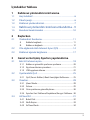 3
3
-
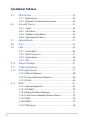 4
4
-
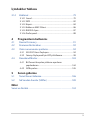 5
5
-
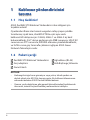 6
6
-
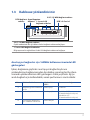 7
7
-
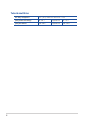 8
8
-
 9
9
-
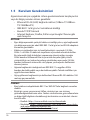 10
10
-
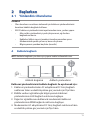 11
11
-
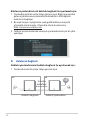 12
12
-
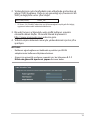 13
13
-
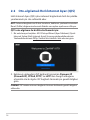 14
14
-
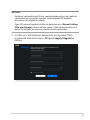 15
15
-
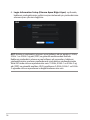 16
16
-
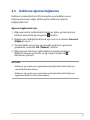 17
17
-
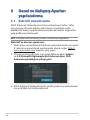 18
18
-
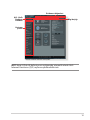 19
19
-
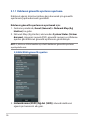 20
20
-
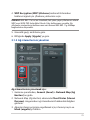 21
21
-
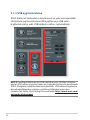 22
22
-
 23
23
-
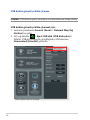 24
24
-
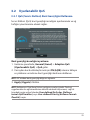 25
25
-
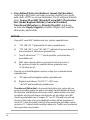 26
26
-
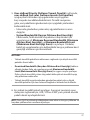 27
27
-
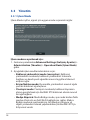 28
28
-
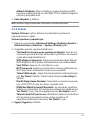 29
29
-
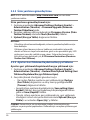 30
30
-
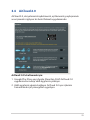 31
31
-
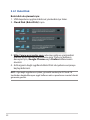 32
32
-
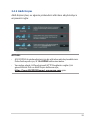 33
33
-
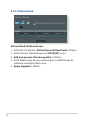 34
34
-
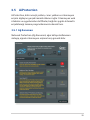 35
35
-
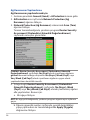 36
36
-
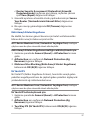 37
37
-
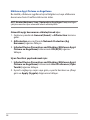 38
38
-
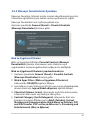 39
39
-
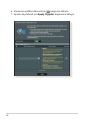 40
40
-
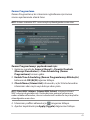 41
41
-
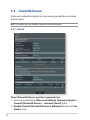 42
42
-
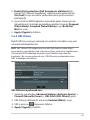 43
43
-
 44
44
-
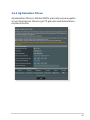 45
45
-
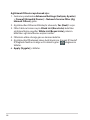 46
46
-
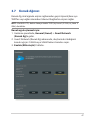 47
47
-
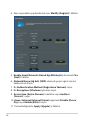 48
48
-
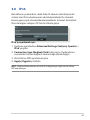 49
49
-
 50
50
-
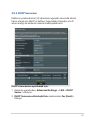 51
51
-
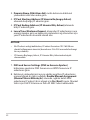 52
52
-
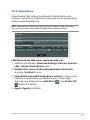 53
53
-
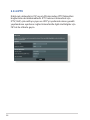 54
54
-
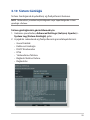 55
55
-
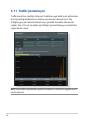 56
56
-
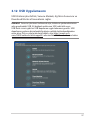 57
57
-
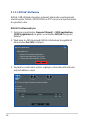 58
58
-
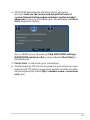 59
59
-
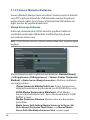 60
60
-
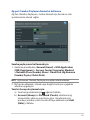 61
61
-
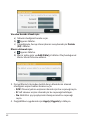 62
62
-
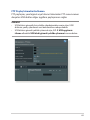 63
63
-
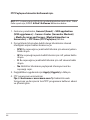 64
64
-
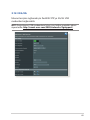 65
65
-
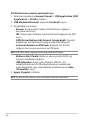 66
66
-
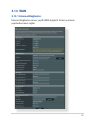 67
67
-
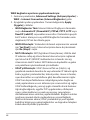 68
68
-
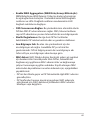 69
69
-
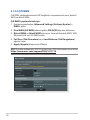 70
70
-
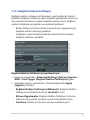 71
71
-
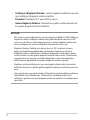 72
72
-
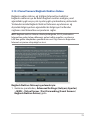 73
73
-
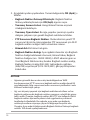 74
74
-
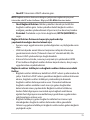 75
75
-
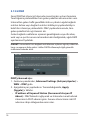 76
76
-
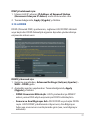 77
77
-
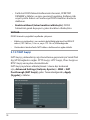 78
78
-
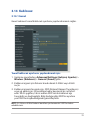 79
79
-
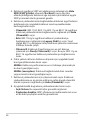 80
80
-
 81
81
-
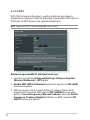 82
82
-
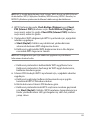 83
83
-
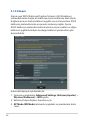 84
84
-
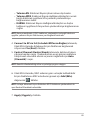 85
85
-
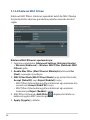 86
86
-
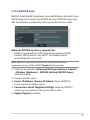 87
87
-
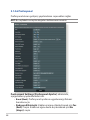 88
88
-
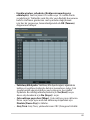 89
89
-
 90
90
-
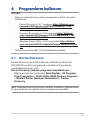 91
91
-
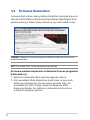 92
92
-
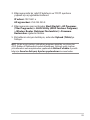 93
93
-
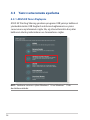 94
94
-
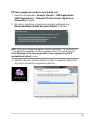 95
95
-
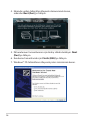 96
96
-
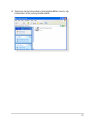 97
97
-
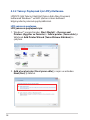 98
98
-
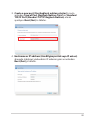 99
99
-
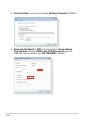 100
100
-
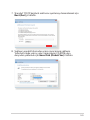 101
101
-
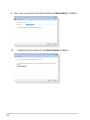 102
102
-
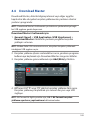 103
103
-
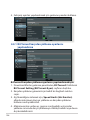 104
104
-
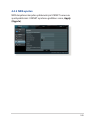 105
105
-
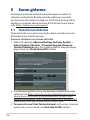 106
106
-
 107
107
-
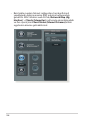 108
108
-
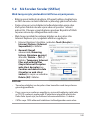 109
109
-
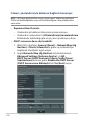 110
110
-
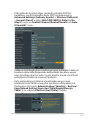 111
111
-
 112
112
-
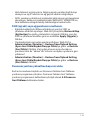 113
113
-
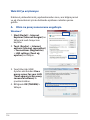 114
114
-
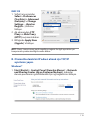 115
115
-
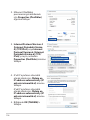 116
116
-
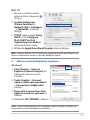 117
117
-
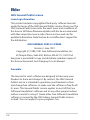 118
118
-
 119
119
-
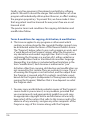 120
120
-
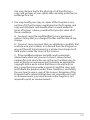 121
121
-
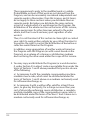 122
122
-
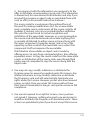 123
123
-
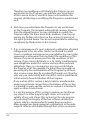 124
124
-
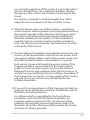 125
125
-
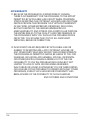 126
126
-
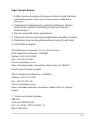 127
127
-
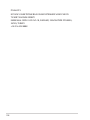 128
128
-
 129
129
-
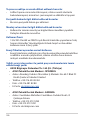 130
130
-
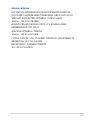 131
131
-
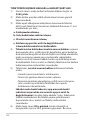 132
132
-
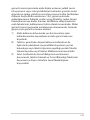 133
133
-
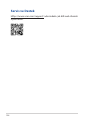 134
134
Asus ZenWiFi XT9 Kullanım kılavuzu
- Kategori
- Ağ oluşturma
- Tip
- Kullanım kılavuzu
İlgili makaleler
-
Asus RT-AX88U Pro Kullanım kılavuzu
-
Asus RT-AC750L Kullanım kılavuzu
-
Asus RT-AX57 Kullanım kılavuzu
-
Asus ROG Rapture GT-AXE16000 Kullanım kılavuzu
-
Asus RT-AX86U Pro Kullanım kılavuzu
-
Asus TUF Gaming AX4200 Kullanım kılavuzu
-
Asus RT-AX59U Kullanım kılavuzu
-
Asus TUF Gaming AX5400 (TUF-AX5400) Kullanım kılavuzu
-
Asus RT-AXE7800 Kullanım kılavuzu
-
Asus ZenWiFi AX (XT8) Kullanım kılavuzu